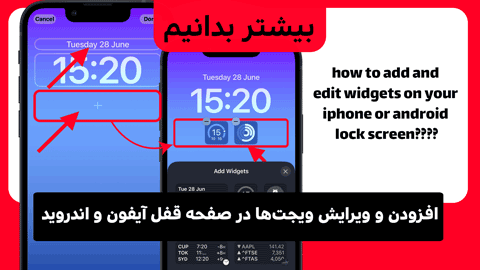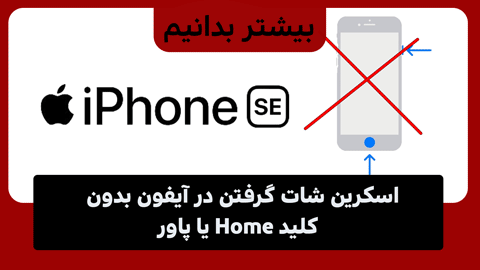رفع مشکل کند شدن آیفون
- 19 تیر 1403
- 0
- زمان مطالعه : 7 دقیقه 61 ثانیه
وقتی آیفون هگ می کنه چه کنیم؟
آیا گوشی آیفون شما عملکرد کندی دارد؟ با توجه به مدت زمانی که با گوشی خود کار میکنیم، کند بودن آن میتواند واقعا آزاردهنده باشد.
در این مقاله از مجله اینترنتی ایران رهجو به بررسی دلایل کند شدن گوشی آیفون و راه حلهای رفع آن پرداختهایم.
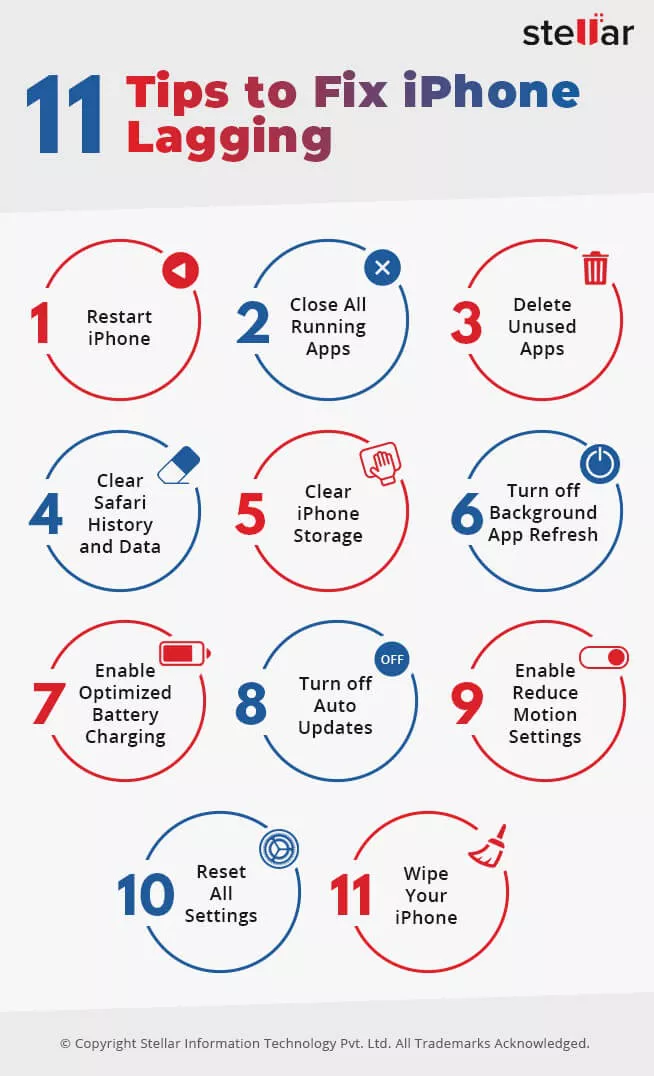
چرا آیفون کند میشود؟
پس از به روزرسانی گوشی آیفون به iOS 16، بسیاری از کاربران از کند شدن دستگاهها شکایت کردهاند. آنها با مشکلات مختلفی مانند فریز شدن برنامهها، خرابی Apple Music، خالی شدن سریع باتری، کار نکردن صفحه لمسی و مشکلاتی دیگر مواجه هستند. دلیل مشخصی وجود ندارد که بتوان گفت مستقیما بر کاهش سرعت عملکرد آیفون تاثیر خواهند گذاشت، اما عوامل جانبی بسیاری هستند که میتوانند منجر به کند شدن گوشی شوند. در ادامه این عوامل و روشها حل آنها را بررسی خواهیم کرد.
برخی از عوامل رایج کند شدن گوشی آیفون
- اجرای تعداد زیادی برنامه در پس زمینه
- برنامههای مشکل ساز
- کمبود فضای ذخیره سازی آیفون
- باتری کم
- وجود فایلهای ناخواسته
- و سایر مشکلات
11 نکته جهت رفع مشکل کندی آیفون
کندی آیفون یک دلیل مشخص و ثابت ندارد. چند راه ساده وجود دارد که میتوانید برای خلاصی از این مشکل از آنها استفاده نمایید. اگر مشکل رفع نشد، بهتر است به یک متخصص تعمیرات گوشی آیفون مراجعه نمایید.
۱. گوشی خود را راه اندازی مجدد (restart) نمایید.
راه اندازی مجدد دستگاه به رفع بسیاری از مشکلات آیفون کمک خواهد کرد. بنابراین هر زمان که متوجه مشکل عملکرد یا لگ رابط کاربری شدید، آیفون را مجدد راه اندازی (restart) کرده یا نرم افزار آن را ریست نمایید.
ریستارت کردن آیفون X و بالاتر
دکمه صدا و پاور را به طور همزمان نگه دارید. هنگامی که آیکون خاموش شدن ظاهر شد، آن را به راست بکشید. برای روشن کردن آیفون نیز دکمه Power را به تنهایی نگه دارید تا لوگوی اپل ظاهر شود.
.
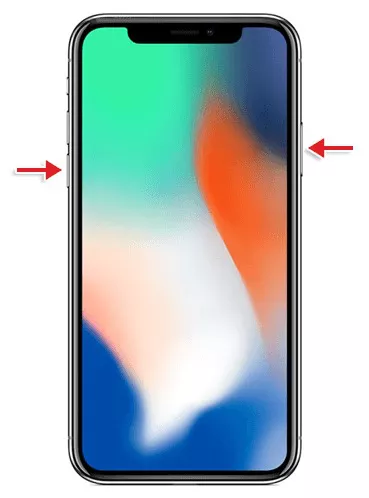
ریستارت کردن آیفون ۶، ۷، ۸ یا SE نسل دوم یا سوم
دکمه کناری آیفون را نگه دارید تا آیکون خاموش شدن ظاهر شود. برای روشن کردن آیفون کافی است تا دوباره دکمه Power را نگه دارید تا لوگو اپل ظاهر شود.
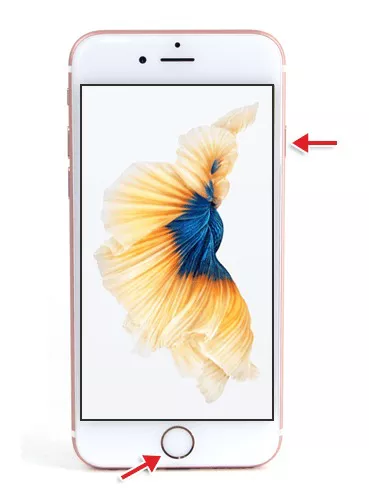
۲. تمام برنامههای در حال اجرا را ببندید.
استفاده از چند برنامه به صورت همزمان میتواند منجر به کندی آیفون شوند. همچنین برخی برنامهها مانند فیس تایم و تقویم بیشتر دچار کندی یا لگ میشوند. برای پایان دادن به لگ آیفون، ابتدا برنامهها را ببندید.
بستن برنامه ها در آیفون X و بالاتر
صفحه را به بالا بکشید تا مانند تصویر تمام برنامههای باز ظاهر شوند. به صورت تک به تک برنامهها را بررسی و آنها را به بالا کشیده و رها نمایید تا به طور کامل بسته شوند.
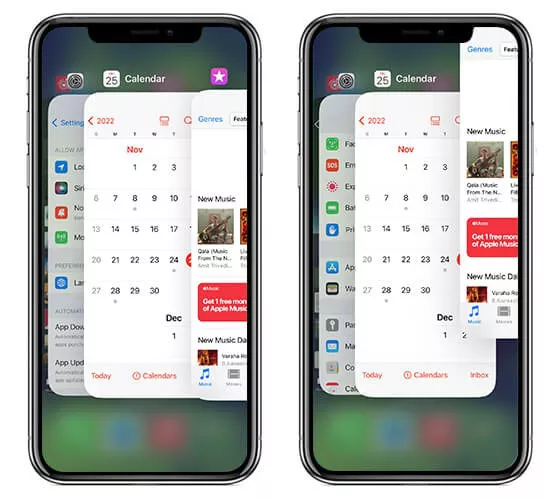
بستن برنامه ها در آیفون SE، ۸ و قبل از آن
در این مدلها دو بار پشت سر هم روی دکمه Home ضربه بزنید تا صفحه نمایش تمام برنامههای باز درست مانند تصویر بالا باز شوند. سپس روی هر برنامه به صورت مجزا صفحه را به سمت بالا بکشید تا به طور کامل بسته شود.
۳. برنامههای کم استفاده را پاک نمایید.
برنامههایی را که استفاده نمیکنید را حذف نمایید تا فضای گوشی آزاد شود. برای اینکه بدانید کدام برنامه چقدر از فضای ذخیره سازی استفاده میکند، این مراحل را در آیفون دنبال نمایید:
1. به Settings بروید، سپس روی گزینه General ضربه بزنید.
2. اکنون به iCloud Storage and iCloud Usage رفته و گزینه Manage Storage را انتخاب نمایید.
تمام برنامهها، از جمله آنهایی که کمتر استفاده مینمایید را مشاهده کرده و همچنین متوجه شوید که چه میزان از فضای ذخیره سازی شما را اشغال میکنند. جهت حذف این برنامهها:
1. در صفحه اصلی، انگشت خود را روی نماد برنامه گذاشه و نگه دارید تا یک منو باز شود.
2. روی گزینه Remove App ضربه بزنید و سپس Delete App را انتخاب نمایید.
3. در انتها جهت تایید روی گزینه Delete ضربه بزنید.
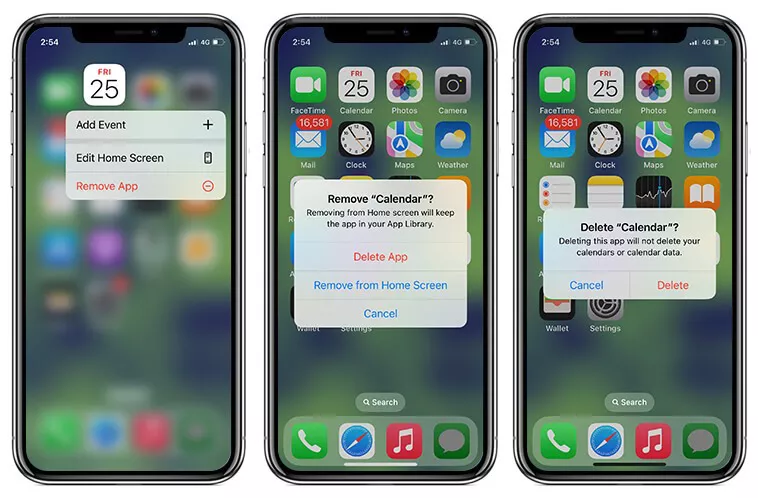
۴. تاریخچه و دادههای سافاری Safari را پاک نمایید.
اگر کندی آیفون شما به خاطر Safari ایجاد شده باشد، میتوانید با انجام مراحل زیر از شر آن خلاص شوید:
فایلهای ناخواسته، از جمله کوکیها، تاریخچه و سایر دادههای مرورگر را در تنظیمات حذف نمایید. برای این منظور:
1. به Settings بروید به پایین اسکرول نمایید و روی گزینه Safari ضربه بزنید.
2. در صفحه باز شده گزینه Clear History and Website Data را انتخاب نمایید.
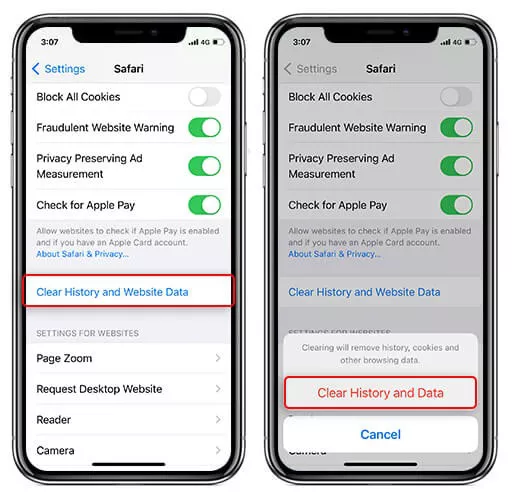
فعال کردن جاوا اسکریپت
در مرورگر سافاری
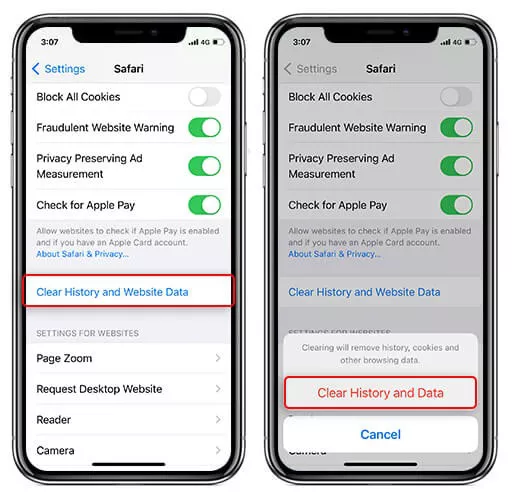
جهت فعال کردن جاوا در آیفون:
در صفحه Safari که در مرحله قبل به آن رفتید، گزینه Advanced Options را انتخاب نمایید.
گزینه JavaScript را پیدا کرده و آن را روشن نمایید.
این تنظیمات باعث خواهد شد تا برخی از وب سایتها اجرا نشوند.
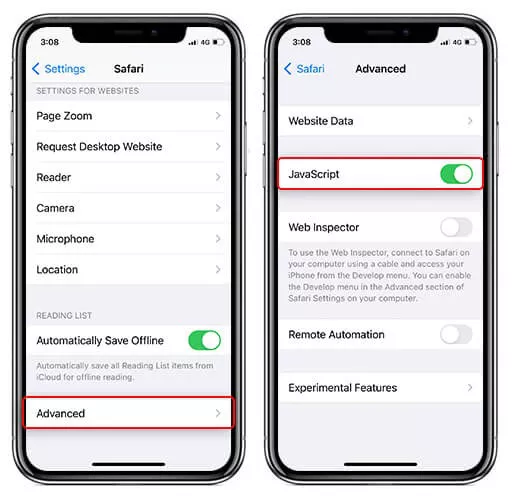
جهت دریافت هرگونه مشاوره در خصوص تعمیرات موبایل و لپ تاپ خود فرم ذیل را تکمیل نمایید. همکاران ما به زودی با شما تماس خواهند گرفت.
۵. فضای ذخیره سازی آیفون خود را آزاد نمایید.
زمانی که فضای ذخیره سازی آیفون شما کم یا پر میشود نشانههایی از کاهش عملکرد یا کند شدن آن را مشاهده خواهید کرد، بنابراین فایلها و برنامههای غیر ضروری که فضای زیادی را اشغال میکنند، حذف نمایید تا سرعت عملکرد را افزایش دهید. جهت خالی کردن فضای ذخیره سازی در گوشی آیفون، مراحل زیر را طی نمایید.
1. وارد Settings شوید.
2. به General بروید.
3. بر روی iPhone Storage ضربه بزنید.
با کلیک بر روی برنامه مورد نظر میتوانید کش، اطلاعات اضافه یا خود برنامه را پاک نمایید.
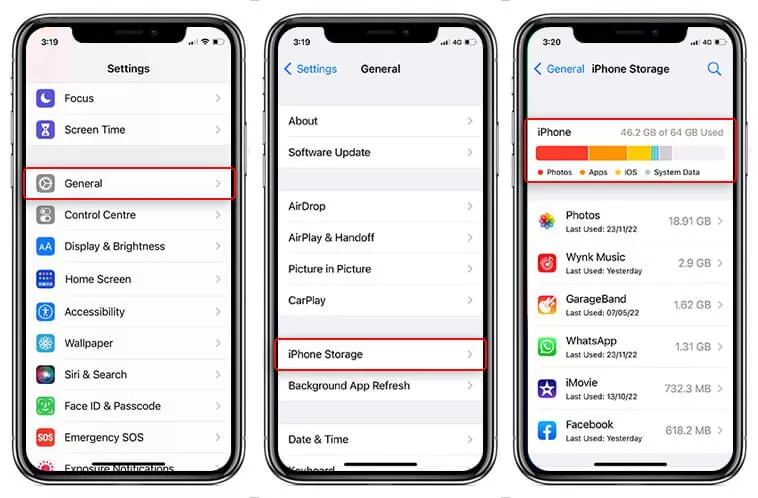
۶. پخش خودکار برنامهها در پس زمینه را خاموش نمایید.
برنامههای موجود در آیفون دائما در حال دریافت دادههای مورد نیاز از سرورها هستند. حتی زمانی که از آیفون خود استفاده نمینمایید هم این برنامهها در پس زمینه به دنبال به روزرسانی هستند. همین مسئله گاهی اوقات باعث داغ شدن دستگاه و در ادامه کند شدن آن میشود. به منظور بهبود عملکرد آیفون، بهتر است پخش خودکار برنامه در پس زمینه Background App Refresh را خاموش نمایید.
برای این منظور:
1. وارد Settings شوید.
2. بر روی General ضربه بزنید.
3. گزینه Background App Refresh را خاموش نمایید.

۷. بهینه سازی شارژ باتری را فعال نمایید.
بسیاری از کاربران گزارش دادهاند که شارژ کامل باتری در iOS 16 بیش از ۱ تا ۱:۳۰ ساعت طول میکشد. همچنین گاهی اوقات هنگام شارژ شدن داغ میشود، در چنین شرایطی، جهت فعال کردن حالت بهینه سازی شارژ Optimised Battery Charging باتری مراحل زیر را دنبال نمایید:
1. به Settings رفته و روی Battery ضربه بزنید.
2. گزینه Battery Health را انتخاب کرده و سپس کلید Optimised Battery Charging را روشن نمایید.
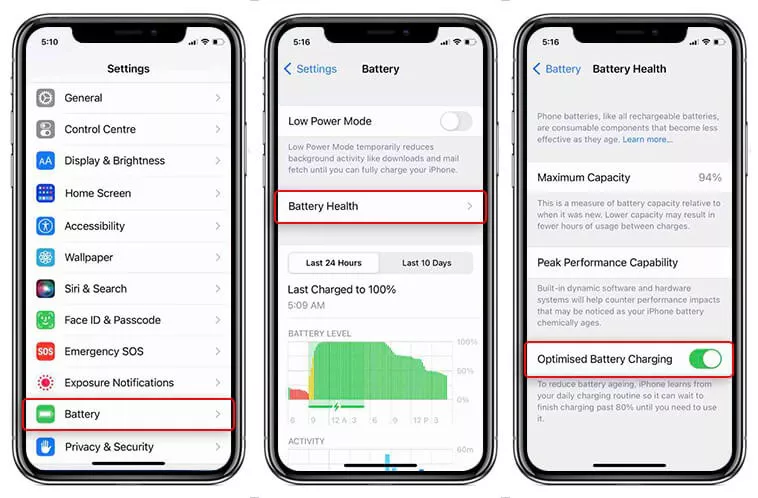
۸. به روزرسانی خودکار را غیر فعال نمایید.
به روزرسانی خودکار به میزان قابل توجهی پردازنده و حافظه را مصرف خواهد کرد که منجر به کند شدن دستگاه میشود. اگر فضای ذخیره سازی کم باشد نیز به روزرسانی خودکار میتواند بر عملکرد آیفون تأثیر بگذارد، بنابراین برای غیر فعال کردن آن مراحل زیر را دنبال نمایید:
1. به Settings رفته و صفحه را به پایین اسکرول نمایید تا بخش Apps and iTunes Stores را پیدا نمایید.
2. در این صفحه گزینه Auto-Update Apps را خاموش نمایید.
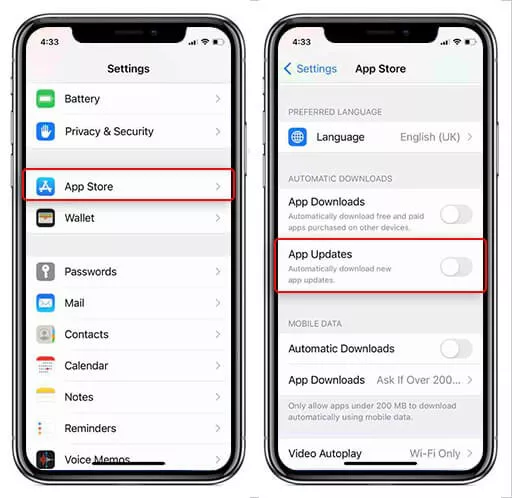
۹. تنظیمات Reduce Motion را فعال نمایید.
میتوانید با کم کردن تنظیمات حرکت در آیفون (Reduce Motion) تا حدودی عملکرد آن را بهبود بخشیده یا کند شدن را برطرف نمایید. این تنظیمات شامل انتقال صفحه نمایش، انیمیشن سیری، افکتهای پارالکس پس زمینه و غیره میشود. برای این منظور مراحل زیر را دنبال نمایید:
در ios 13 به بالا
1. به Settings بروید.
2. گزینه Accessibility را انتخاب نمایید.
3. گزینه Motion را پیدا کرده و روی آن ضربه بزنید.
4. در این صفحه، گزینه Reduce Motion را روشن نمایید.
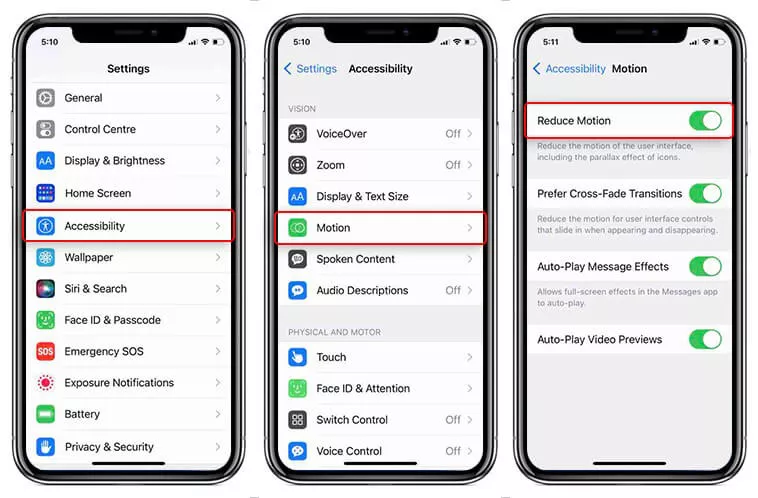
فعالساری Reduce Motion در ios12 و نسخههای قدیمی تر
به Settings بروید و گزینه General را انتخاب نمایید. سپس بر روی Accessibility کلیک کرده و سپس Reduce Motion را روشن نمایید.
۱۰. بازنشانی همه تنظیمات
بعد از انجام روشهای قبلی اگر همچنان در ios 16 با لگ (کندی) روبرو هستید، تمام تنظیمات آیفون خود را به حالت پیش فرض سیستم بازنشانی نمایید. گزینه بازنشانی تنظیمات «reset settings» هیچ دادهای را از گوشی شما مانند: مخاطبین، ایمیلها، پیامها و موارد دیگر پاک نخواهد کرد. با این حال چیدمان صفحه اصلی، دیکشنری کیبورد، صفحه نمایش، حریم خصوصی، موقعیت مکانی، تنظیمات بلوتوث و Wi-Fi را ریست خواهد کرد. برای انجام این کار مراحل نام برده در ادامه را طی نمایید.
بازنشانی همه تنظیمات در سیستم عامل ios 16.x
1. به Settings بروید و وارد بخش General شوید.
2. صفحه را به پایین اسکرول کرده و گزینه Transfer or Reset iPhone را انتخاب نمایید.
3. سپس روی Reset و سپس روی Reset All Settings ضربه بزنید.

بازنشانی همه تنظیمات در iOS 14 و نسخههای پیشین
به Settings رفته و وارد گزینه General شوید.
سپس بر روی Reset ضربه بزنید.
رمز عبور دستگاه را وارد نمایید.
در صفحه باز شده گزینه Reset All Settings را انتخاب نمایید.
11. تمام اطلاعات و تنظیمات گوشی را پاک نمایید.
این فرآیند کمی زمان بر خواهد بود. در این فرآیند، ابتدا باید از دادههای خود را بکاپ بگیرید. سپس گوشی را ریست و اطلاعات گوشی خود را بازگردانید.
برای این منظور:
1. به Settings بروید.
2. صفحه را به پایین اسکرول نمایید تا به General رسیده و روی آن ضربه بزنید.
3. گزینه Reset را در این صفحه انتخاب نمایید.
4. حالا روی Erase All Content & Settings ضربه بزنید. این کار آیفون شما را به طور کامل پاک خواهد کرد.
5. اکنون با استفاده از iCloud یا iTunes، دادههای بکاپ را در گوشی بازیابی نمایید.
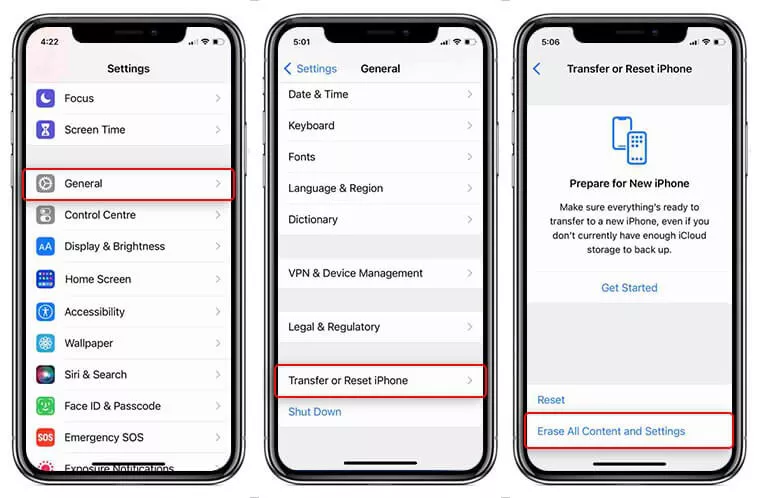
ختم کلام
کاربران ادعا میکنند که به روزرسانی اخیر iOS، آیفون را کند کرده است، که تا حدودی درست است. اما هر یک از نکات بالا میتواند به شما در رفع خطای کند بودن آیفون کمک کند. در حین اجرای این نکات اگر اطلاعات گوشی خود را از دست دادید یا قادر به بازیابی اطلاعات از iCloud/iTunes نبودید، میتوانید از نرم افزار بازیابی Stellar Data Recovery برای آیفون استفاده نمایید.
در صورتی که پس از انجام تمام این کارها، باز هم حالت کند گوشی برطرف نشد بهتر است به یک تیم متخصص تعمیرات گوشی آیفون مراجعه نمایید.
در این راستا، ایران رهجو همراه شما خواهد بود تا بتوانید از یاری کارشناسان متخصص، مجرب و آموزش دیده در کنار تجهیزات به روز جهت تعمیرات موبایل تخصصی، بهرهمند شوید.
جهت کسب اطلاعات بیشتر میتوانید به سایت ایران رهجو مراجعه نمایید و یا از طریق شمارههای تماس به صورت مستقیم با کارشناسان متخصص مجموعه در ارتباط باشید.
منبع:stellarinfo